Dell Vostro 3578 User Manual [da]
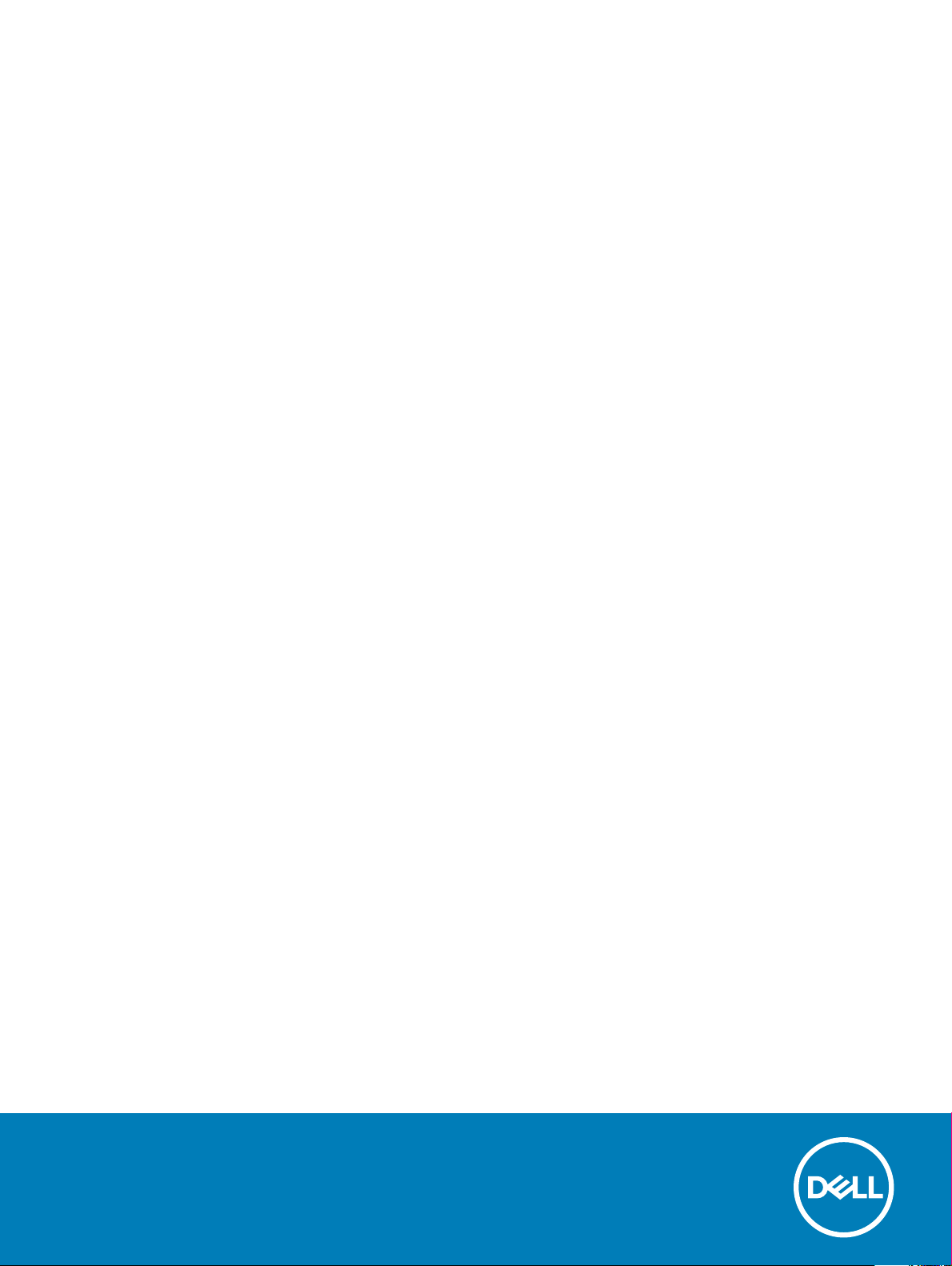
Dell Vostro 15–3568
Brugerhåndbog
Forordningsmodel: P63F
Forordningstype: P63F002
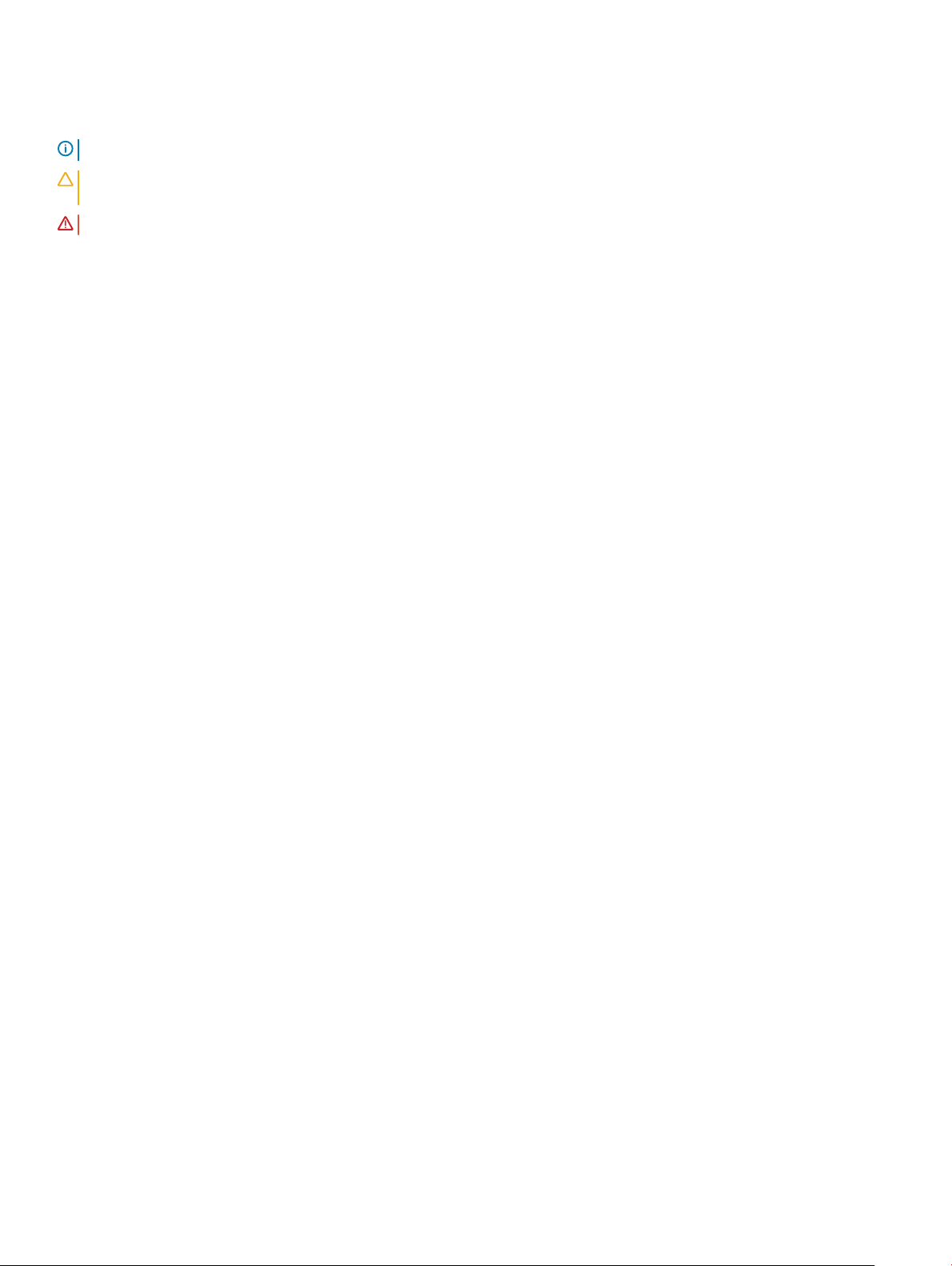
Bemærk, forsigtig og advarsel
BEMÆRK: En BEMÆRKNING angiver vigtige oplysninger om, hvordan du bruger produktet optimalt.
FORSIGTIG: FORSIGTIG angiver enten en mulig beskadigelse af hardware eller tab af data og oplyser dig om, hvordan du kan
undgå dette problem.
ADVARSEL: ADVARSEL angiver risiko for tingskade, personskade eller død.
© 2018 Dell Inc. eller dets datterselskaber. Alle rettigheder forbeholdes. Dell, EMC, og andre varemærker er varemærker tilhørende Dell Inc. eller deres
associerede selskaber. Andre varemærker kan være varemærker for deres respektive ejere.
2018 - 01
rev. A01
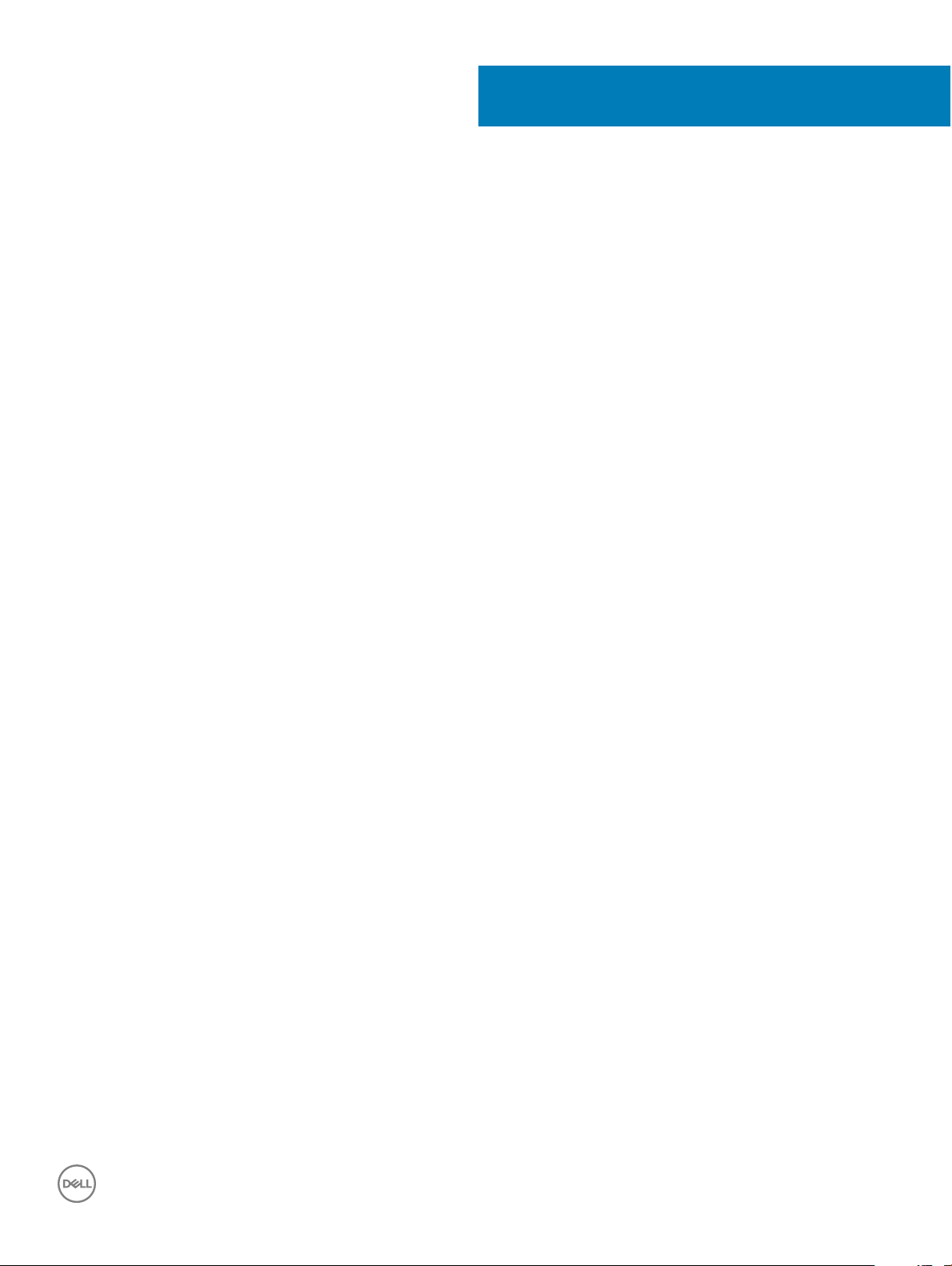
Indholdsfortegnelse
1 Sådan arbejder du med computeren...............................................................................................................6
Sikkerhedsforanstaltninger............................................................................................................................................... 6
Standby-tilstand........................................................................................................................................................... 6
Forbindelse....................................................................................................................................................................6
Beskyttelse mod elektrostatisk aadning (ESD)...................................................................................................... 6
ESD-feltservicesæt .....................................................................................................................................................7
Transport af følsomme komponenter........................................................................................................................ 8
Før du udfører arbejde på computerens indvendige dele..............................................................................................8
Efter du har udført arbejde på computerens indvendige dele......................................................................................8
2 Sådan fjernes og installeres komponenter.................................................................................................... 10
Anbefalet værktøj............................................................................................................................................................. 10
Liste over skruer...............................................................................................................................................................10
Batteri................................................................................................................................................................................. 11
Fjernelse af batteriet...................................................................................................................................................11
Sådan installeres batteriet.......................................................................................................................................... 11
Optisk drev........................................................................................................................................................................ 12
Fjernelse af det optiske drev..................................................................................................................................... 12
Sådan fjernes det optiske drevbeslag...................................................................................................................... 12
Sådan installeres det optiske drevbeslag................................................................................................................. 13
Sådan installeres det optiske drev............................................................................................................................ 13
Tastatur..............................................................................................................................................................................13
Fjernelse af tastaturet................................................................................................................................................ 13
Sådan installeres tastaturet.......................................................................................................................................15
Bunddæksel.......................................................................................................................................................................15
Fjernelse af bunddækslet...........................................................................................................................................15
Sådan installeres bunddækslet..................................................................................................................................18
Harddisk.............................................................................................................................................................................18
Sådan fjernes harddiskmodulet.................................................................................................................................18
Sådan fjernes harddisken fra harddiskbeslaget.......................................................................................................19
Sådan monteres harddisken i harddiskbeslaget......................................................................................................20
Sådan installeres harddiskmodulet............................................................................................................................21
Fingeraftrykslæser............................................................................................................................................................21
Sådan fjernes ngeraftrykslæseren..........................................................................................................................21
Sådan installeres ngeraftrykslæseren....................................................................................................................23
WLAN-kort....................................................................................................................................................................... 23
Sådan fjernes WLAN-kortet..................................................................................................................................... 23
Sådan installeres WLAN-kortet................................................................................................................................24
Hukommelsesmoduler..................................................................................................................................................... 25
Sådan fjernes hukommelsesmodulet.......................................................................................................................25
Sådan installeres hukommelsesmodulet..................................................................................................................25
Møntcellebatteri............................................................................................................................................................... 26
Fjernelse af møntcellebatteriet.................................................................................................................................26
Indholdsfortegnelse
3
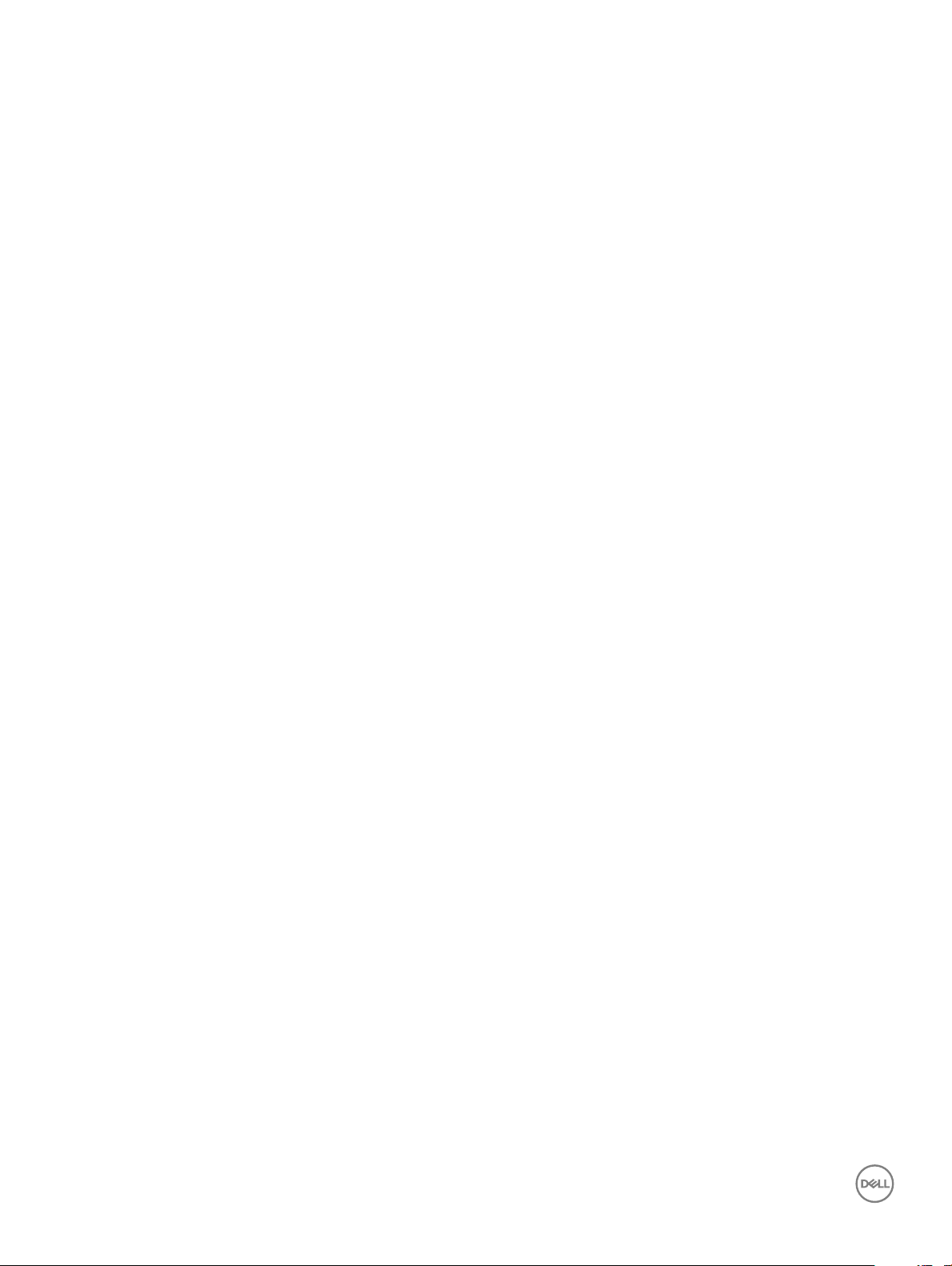
Sådan installeres møntcellebatteriet........................................................................................................................ 27
Strømknapkort..................................................................................................................................................................27
Sådan fjernes strømknapkortet................................................................................................................................ 27
Sådan installeres strømknapkortet...........................................................................................................................28
Kølelegeme........................................................................................................................................................................28
Fjernelse af kølelegemet............................................................................................................................................28
Sådan installeres kølelegemet...................................................................................................................................29
Systemblæser...................................................................................................................................................................29
Sådan fjernes systemblæseren................................................................................................................................ 29
Sådan installeres systemblæseren........................................................................................................................... 30
Højttaler............................................................................................................................................................................. 31
Sådan fjernes højttalerne...........................................................................................................................................31
Sådan installeres højttalerne......................................................................................................................................31
Systemkort........................................................................................................................................................................32
Sådan fjernes systemkortet...................................................................................................................................... 32
Sådan installeres systemkortet.................................................................................................................................35
Input/Output-kort (I/O-kort).........................................................................................................................................36
Sådan fjernes Input/Output-kortet......................................................................................................................... 36
Sådan installeres Input/Output-kortet.................................................................................................................... 37
Strømstikport....................................................................................................................................................................37
Sådan fjernes strømstikket....................................................................................................................................... 37
Sådan installeres strømstikket..................................................................................................................................38
Skærmmodul.................................................................................................................................................................... 39
Sådan fjernes skærmmodulet...................................................................................................................................39
Sådan installeres skærmmodulet..............................................................................................................................41
Skærmfacet.......................................................................................................................................................................41
Sådan fjernes skærmfacetten.................................................................................................................................. 42
Sådan installeres skærmfacetten.............................................................................................................................42
Kamera.............................................................................................................................................................................. 43
Sådan fjernes kameraet.............................................................................................................................................43
Sådan installeres kameraet....................................................................................................................................... 44
Skærmpanel......................................................................................................................................................................44
Sådan fjernes skærmpanelet....................................................................................................................................44
Sådan installeres skærmpanelet...............................................................................................................................46
Skærmhængsler...............................................................................................................................................................46
Sådan fjernes skærmhængslerne............................................................................................................................ 46
Sådan installeres skærmhængslerne....................................................................................................................... 47
Berøringsplade..................................................................................................................................................................48
Sådan fjernes berøringspladen.................................................................................................................................48
Sådan monteres berøringspladen.............................................................................................................................49
Håndadestøtte...............................................................................................................................................................50
Sådan fjernes håndadestøtten...............................................................................................................................50
Sådan installeres håndadestøtten...........................................................................................................................51
3 Teknologi og komponenter...........................................................................................................................52
HDMI 1.4............................................................................................................................................................................52
HDMI 1.4-funktioner.................................................................................................................................................. 52
Indholdsfortegnelse
4
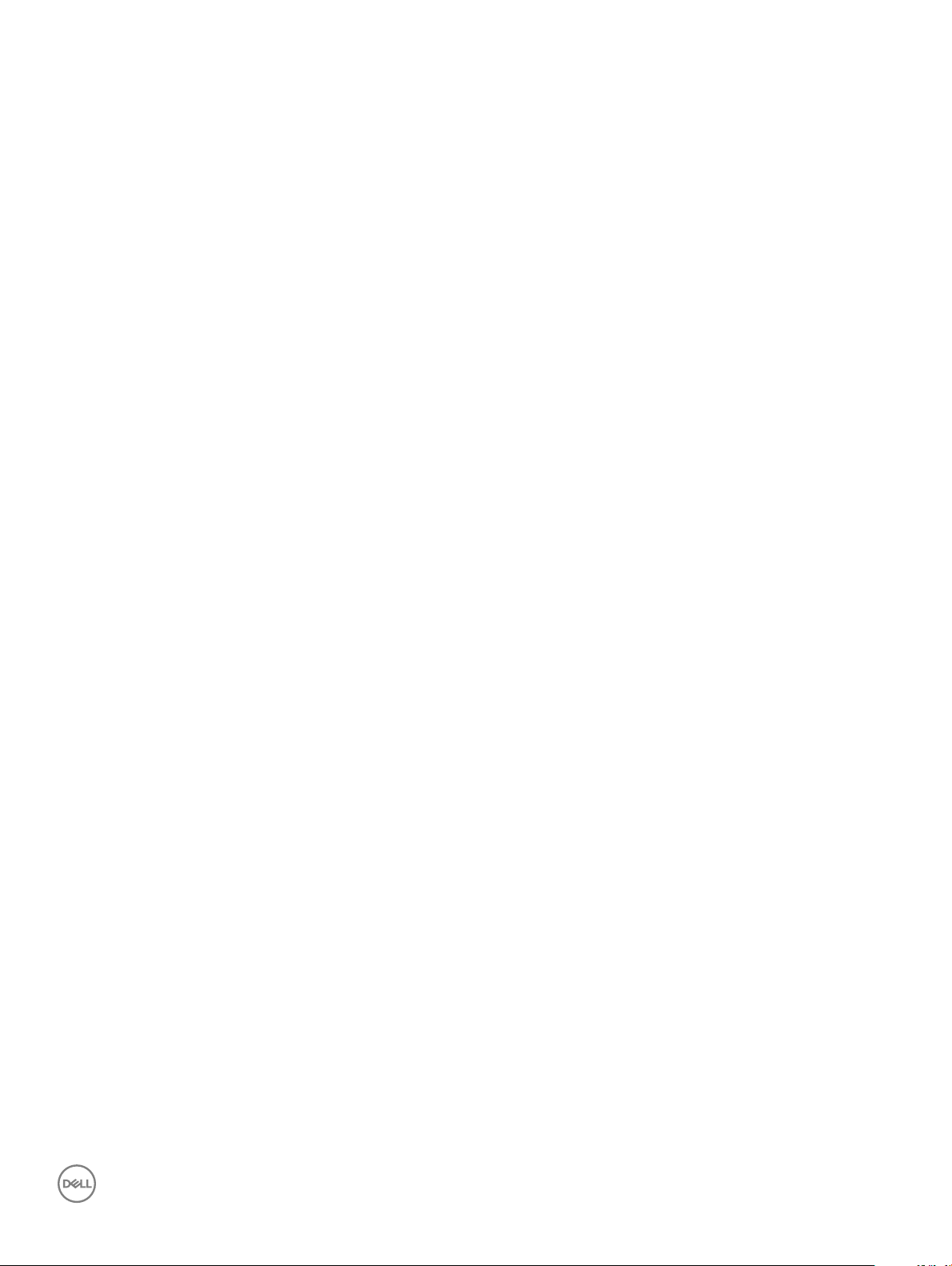
Fordelene ved HDMI..................................................................................................................................................52
USB-funktioner................................................................................................................................................................ 53
USB 3.0/USB 3.1 Gen 1 (SuperSpeed USB)...........................................................................................................53
Hastighed....................................................................................................................................................................53
Programmer................................................................................................................................................................54
Kompatibilitet..............................................................................................................................................................54
4 Systemspecikationer................................................................................................................................. 56
Tekniske specikationer.................................................................................................................................................. 56
Kombinationer af genvejstaster..................................................................................................................................... 58
5 Systeminstallationsmenu............................................................................................................................. 59
Boot Sequence (Bootrækkefølge).................................................................................................................................59
Navigationstaster.............................................................................................................................................................59
Indstillinger i systeminstallationsmenuen.......................................................................................................................60
Sådan ashes BIOS fra F12-engangsstartmenuen...................................................................................................... 68
Sådan opdateres BIOS'en i Windows.............................................................................................................................72
System and Setup Password (System- og installationsadgangskode)......................................................................73
Sådan tildeles systemadgangskode og installationsadgangskode........................................................................73
Sådan slettes eller ændres en eksisterende system- og/eller installationsadgangskode.................................. 73
6 Software......................................................................................................................................................75
Understøttede operativsystemer................................................................................................................................... 75
Hentning af drivere..........................................................................................................................................................75
Intel chipsæt-drivere........................................................................................................................................................76
Batteridrivere.................................................................................................................................................................... 77
Intel HID Event Filter........................................................................................................................................................ 77
Intel Dynamic Platform og Thermal Framework...........................................................................................................78
Diskdrivere.........................................................................................................................................................................78
Realtek PCI-E-hukommelseskort...................................................................................................................................78
Driver til grakcontroller.................................................................................................................................................. 78
Bluetooth-drivere............................................................................................................................................................. 79
Netværksdrivere.............................................................................................................................................................. 79
Realtek Audio....................................................................................................................................................................79
Lagerdrivere......................................................................................................................................................................80
Sikkerhedsdrivere.............................................................................................................................................................80
7 Fejlnding.....................................................................................................................................................81
ePSA-diagnosticering (Enhanced Pre-Boot System Assessment)............................................................................81
Sådan køres ePSA-diagnosticeringen......................................................................................................................81
Diagnostisk indikator.........................................................................................................................................................81
Nulstilling af realtidsuret.................................................................................................................................................. 82
8 Kontakt Dell.................................................................................................................................................83
Indholdsfortegnelse
5
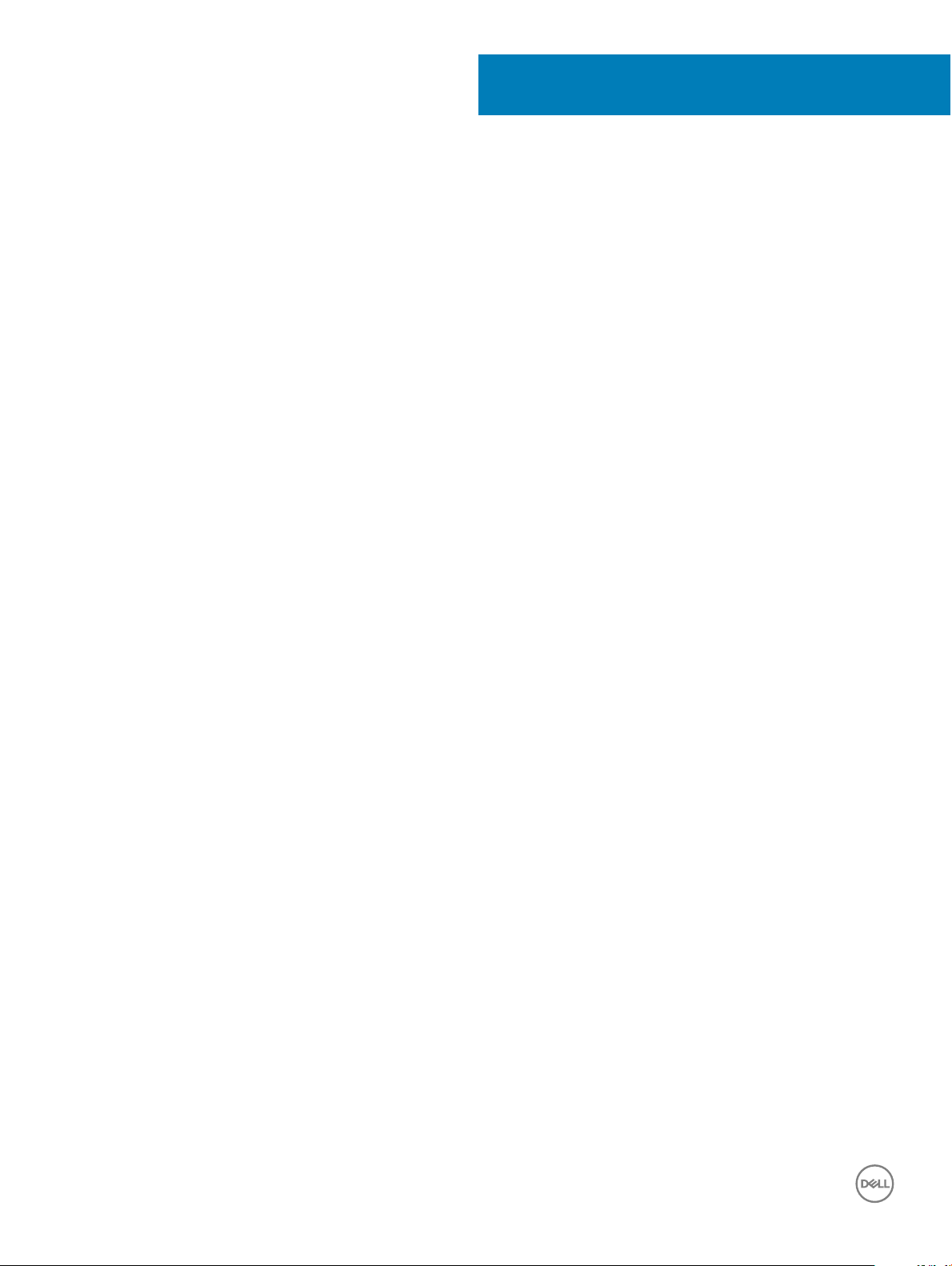
Sådan arbejder du med computeren
Sikkerhedsforanstaltninger
Kapitlet Sikkerhedsforanstaltninger beskriver de vigtigste trin, inden der udføres nogen form for demontering.
Gennemgå følgende sikkerhedsforanstaltninger, inden du udfører installationer eller brud/x-procedurer, der involverer demontering eller
genmontering:
• Sluk for systemet og alt tilsluttet perifert udstyr.
• Kobl systemet og alt tilsluttet perifert udstyr fra AC-netstrøm.
• Afbryd alle netværkskabler, telefon- og telekommunikationslinjer fra systemet.
• Brug et ESD-feltservicesæt, når du arbejder i en notebook for at undgå skade fra elektrostatisk udladning (ESD).
• Efter fjernelsen af en systemkomponent skal du forsigtigt placere den fjernede komponent på en antistatisk måtte.
• Anvend sko med ikke-strømledende gummisåler for at reducere risikoen for elektrisk stød.
Standby-tilstand
1
Dell-produkter med standby-tilstand skal frakobles, før du åbner kabinettet. Systemer, der indbefatter standby-tilstand, er grundlæggende
strømforsynet, også når de er slukkede. Den interne strøm gør det muligt at tænde for systemet (vække på LAN) og sætte det på
dvaletilstand via fjernbetjening samt andre avancerede strømstyringsfunktioner.
Hvis du frakobler strømmen og derefter trykker på og holder tænd/sluk-knappen inde i 15 sekunder, aades systemkortet for reststrøm.
bærbare pc'er
Forbindelse
Forbindelse er en måde at tilslutte to eller ere jordingsledere til samme elektriske potentiale. Det gøres ved brug af et feltservicesæt for
elektrostatisk aadning (ESD). Når du tilslutter et jordingskabel, skal du sikre dig, at det tilsluttes bart metal og aldrig en malet eller ikkemetallisk overade. Håndledsremmen skal sidde tæt til og være i fuld kontakt med din hud, og du skal sørge for at fjerne alle smykker som
ure, armbånd eller ringe, inden du forbinder dig selv og udstyret.
Beskyttelse mod elektrostatisk aadning (ESD)
ESD er til stor bekymring, når du håndterer elektroniske komponenter, især følsomme komponenter som ekspansionskort, processorer,
hukommelses-DIMM'er og systemkort. Meget små aadninger kan beskadige kredsløb på måder, som måske ikke er indlysende, såsom
intermitterende problemer eller kortere levetid. I kraft med, at industrien råber på lavere strømkrav og øget tæthed, er ESD-beskyttelse af
stigende bekymring.
På grund af den øgede tæthed i de halvledere, der anvendes i nyere Dell-produkter, er følsomheden over for statisk skade nu højere end i
tidligere Dell-produkter. Af denne grund gælder nogle tidligere godkendte metoder til håndtering af dele ikke længere.
To kendte ESD-skadetyper er nedbrud og intermitterende fejl.
• Nedbrud – nedbrud udgør ca. 20 procent af ESD-relaterede fejl. Skaden medfører øjeblikkeligt og fuldstændigt tab af enhedens
funktionalitet. Et eksempel på nedbrud er en hukommelses-DIMM, der har fået et statisk chok og straks genererer et "Ingen POST/
Ingen Video"-symptom med en bipkode, der udsendes for manglende eller ikke-funktionel hukommelse.
6 Sådan arbejder du med computeren
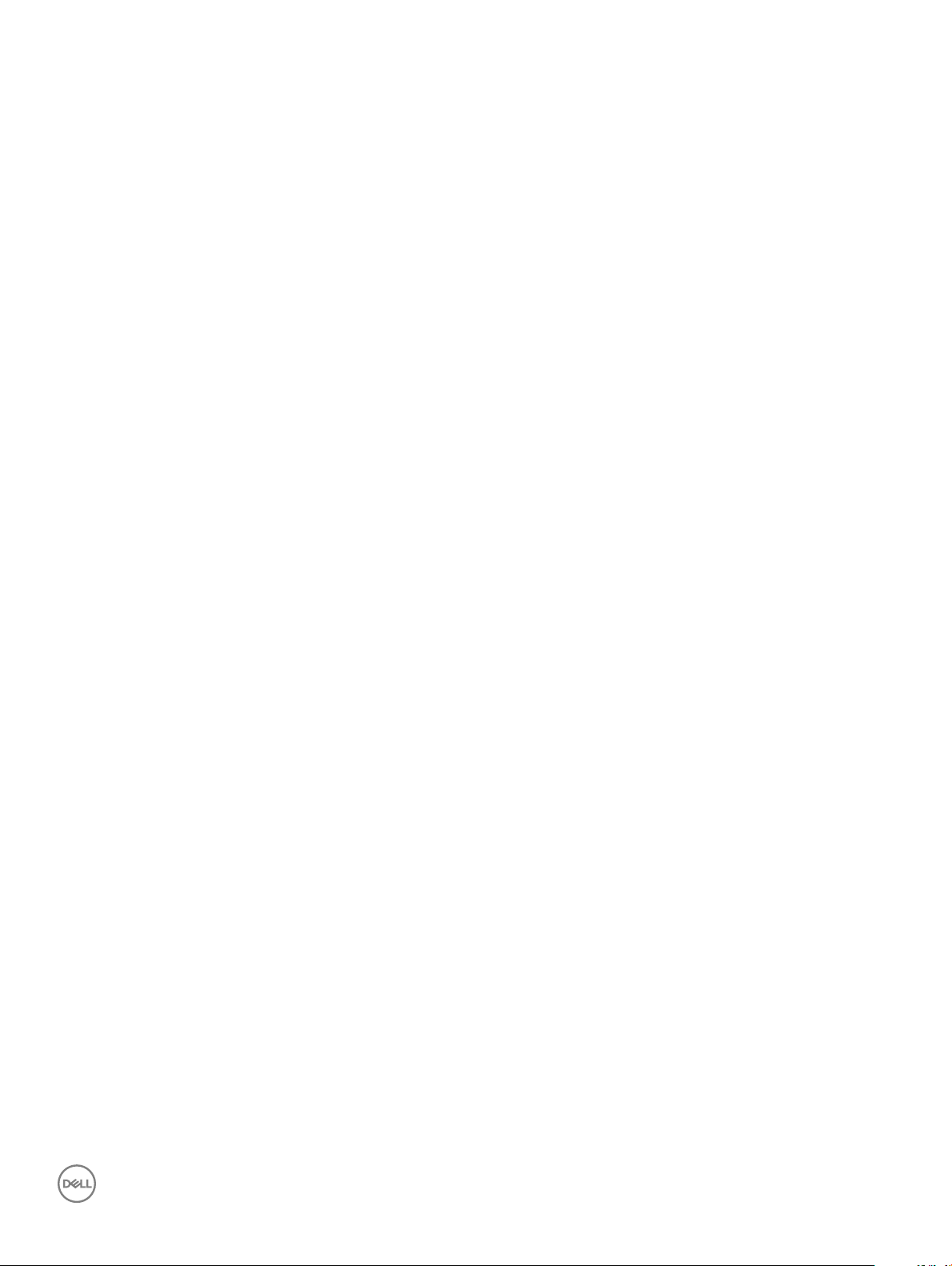
• Intermitterende fejl – Intermitterende fejl udgør ca. 80 procent af ESD-relaterede fejl. Den høje procent af intermitterende fejl betyder,
at skader det meste af tiden ikke umiddelbart kan genkendes. DIMM'en får et statisk chok, men sporing er kun svækket og frembringer
ikke umiddelbart ydre symptomer relateret til skaden. Det kan tage det svækkede spor uger eller måneder at smelte, og i mellemtiden
kan det forårsage en nedbrydning af hukommelsesintegritet, intermitterende hukommelsesfejl osv.
Intermitterende (også kaldet latent eller "walking wounded") fejl er den fejltype, der er vanskeligst at genkende og fejlnde.
Udfør følgende trin for at forhindre ESD-skade:
• Brug en kablet ESD-håndledsrem, der er korrekt jordet. Brugen af trådløse antistatiske remme er ikke længere tilladt. De giver ikke
tilstrækkelig beskyttelse. Det giver ikke tilstrækkelig ESD-beskyttelse af dele med øget følsomhed over for ESD-skade, at du rører ved
chassis, inden du håndterer delene.
• Håndter alle statisk følsomme komponenter i et statisk sikkert område. Brug antistatisk gulv- og bordbelægning, hvor det er muligt.
• Når du pakker en statisk følsom komponent ud af emballagen, skal du ikke fjerne komponenten fra det antistatiske emballagemateriale,
før du er klar til at installere komponenten. Sørg for at aade statisk elektricitet fra din krop, inden du åbner det antistatiske
emballagemateriale.
• Placer en statisk følsom komponent i en antistatisk beholder eller antistatisk emballage, inden du ytter den.
ESD-feltservicesæt
Det ukontrollerede feltservicesæt er det mest anvendte servicesæt. Hvert feltservicesæt indeholder tre hovedkomponenter: antistatisk
måtte, håndledsrem og forbindelsestråd.
Komponenterne i et ESD-feltservicesæt
Komponenterne i et ESD-feltservicesæt er:
• Antistatisk måtte – Den antistatiske måtte er dissipativ, og dele kan placeres på den under serviceprocedurer. Når du bruger en
antistatisk måtte, skal din håndledsrem sidde tæt, og forbindelsestråden skal være bindeled imellem måtten og et hvilket som helst
blankt metal på det system, der arbejdes på. Når det hele er korrekt opsat, kan du tage servicedele ud af ESD-posen og placere dem
direkte på måtten. ESD-følsomme genstande er sikre i din hånd, på ESD-måtten, i systemet eller i en pose.
• Håndledsrem og forbindelsestråd – Håndledsremmen og forbindelsestråden kan forbindes direkte via dit håndled og det blanke metal
på hardwaren, hvis ESD-måtten ikke er nødvendig, eller de kan forbindes til den antistatiske måtte for at beskytte hardware, der er lagt
på måtten midlertidigt. Den fysiske forbindelse mellem håndledsremmen og forbindelsestråden og din hud, ESD-måtten og hardwaren
kaldes forbindelse. Brug kun feltservicesæt med både håndledsrem, måtte og forbindelsestråd. Brug aldrig trådløse håndledsremme.
Bemærk, at de indvendige tråde i en håndledsrem har tilbøjelighed til at blive beskadiget ved normal brug og slitage og skal kontrolleres
regelmæssigt med en håndledsremtester for at undgå utilsigtet ESD-skade på hardware. Det anbefales at teste håndledsrem og
forbindelsestråd mindst en gang om ugen.
• ESD-håndledsremtester – Trådene inde i en ESD-rem har tilbøjelighed til at blive beskadiget over tid. Når du bruger et ukontrolleret
sæt, er det god praksis regelmæssigt at teste remmen forud for hver serviceopgave, og mindst en gang om ugen. En
håndledsremtester er den bedste måde at lave denne test. Hvis du ikke har din egen håndledsremtester, kan du kontakte dit regionale
kontor for at nde ud af, om de har en. For at udføre testen skal du sætte håndledsremmens forbindelsestråd ind i testeren, mens den
er fastgjort til dit håndled, og trykke på testknappen. En grøn LED lyser, hvis testen er vellykket. En rød LED lyser, samtidig med at der
lyder en alarm, hvis testen dumper.
• Ikke-lederelementer – Det er vigtigt at holde ESD-følsomme enheder, som f.eks. plastkølelegemekabinetter, væk fra indre dele, der er
ikke-ledende og ofte meget ladede.
• Arbejdsmiljø – Før du installerer ESD-feltservicesættet, skal du vurdere situationen på kundens placering. Det er for eksempel forskel
på at implementere sættet i et servermiljø og i et stationært eller bærbart miljø. Servere installeres typisk i et rack i et datacenter, hvor
stationære og bærbare computere typisk står på skrivebordet i kontoret eller kontorbåsen. Find et stort åbent og adt arbejdsområde,
der er fri for rod og stort nok til at installere ESD-sættet med ekstra plads til systemtypen, der skal repareres. Arbejdsområdet skal også
være fri for isolatorer, der kan forårsage en ESD-hændelse. På arbejdsområdet skal isolatorer som amingo og anden plast altid yttes
mindst 30 centimeter (12 tommer) væk fra følsomme dele, inden du fysisk håndterer hardwarekomponenter
• ESD-emballage – Alle ESD-følsomme enheder skal sendes og modtages i antistatisk emballage. Antistatiske poser i metal foretrækkes.
Du skal dog altid returnere den beskadigede del i den samme ESD-pose og emballage, som den nye del ankom i. ESD-posen skal foldes
og tapes, så den lukker, og det samme skumemballagemateriale skal bruges i den originale boks, som den nye del ankom i. ESDfølsomme enheder må kun fjernes fra emballagen på en ESD-beskyttet arbejdsade, og delene må aldrig placeres oven på ESD-posen,
da det kun er indersiden af posen, der er beskyttet. Placer altid delene i din hånd, på ESD-måtten, i systemet eller inde i en antistatisk
pose.
• Transport af følsomme komponenter – Ved transport af ESD-følsomme komponenter, som reservedele eller dele, der skal returneres til
Dell, er det vigtigt at placere disse dele i antistatiske poser for sikker transport.
Sådan arbejder du med computeren
7
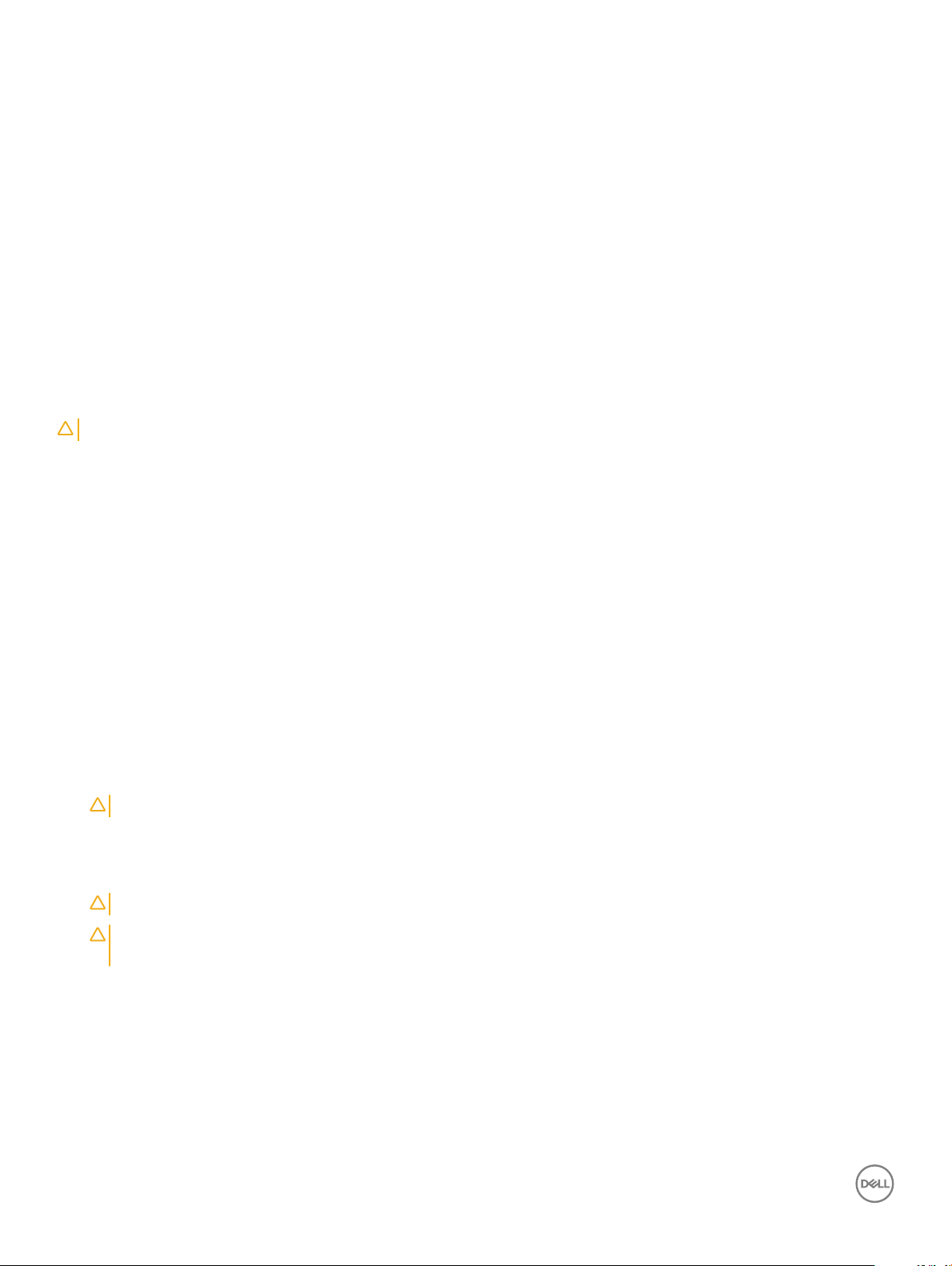
Opsummering af ESD-beskyttelse
Det anbefales, at alle feltserviceteknikere altid bruger den traditionelle ledede ESD-forbindelsesrem og beskyttende antistatiske måtte ved
serviceringen af Dell-produkter. Derudover er det afgørende, at teknikere holder følsomme dele adskilt fra alle isoleringsdele, når de
servicerer, og at de bruger antistatiske poser til transporten af følsomme komponenter.
Transport af følsomme komponenter
Ved transport af ESD-følsomme komponenter, som reservedele eller dele, der skal returneres til Dell, er det vigtigt at placere disse dele i
antistatiske poser for sikker transport.
Sådan løftes udstyret
Følg nedenstående retningslinjer, når du løfter tungt udstyr:
FORSIGTIG: Løft ikke mere end 50 pund. Få altid hjælp, eller brug en mekanisk løfteanordning.
1 Få solidt og fast fodfæste. Hold dine fødder let spredte for en stabil base, og peg tæerne udad.
2 Spænd i mavemusklerne. Bugmuskulaturen støtter din ryg, når du løfter, ved at kompensere for belastningen.
3 Løft med dine ben, ikke ryggen.
4 Hold belastningen tæt ind til kroppen. Jo tættere den er på din rygsøjle, jo mindre belaster den ryggen.
5 Hold ryggen ret, både når du løfter, og når du sænker belastningen. Læg ikke din egen kropsvægt til belastningen. Undgå at vride din
krop og din ryg.
6 Følg de samme teknikker i omvendt rækkefølge, når du sætter belastningen ned.
Før du udfører arbejde på computerens indvendige dele
1 Sørg for, at arbejdsoveraden er jævn og ren for at forhindre, at computerdækslet bliver ridset.
2 Sluk for computeren.
3 Hvis computeren er tilsluttet en dockingenhed (tildocket), skal du tage den ud af dockingenheden.
4 Fjern alle netværkskabler fra computeren (hvis det er relevant).
FORSIGTIG
5 Computeren og alle tilsluttede enheder kobles fra stikkontakterne.
6 Åbn displayet.
7 Tryk og hold på tænd/sluk-knappen i nogle få sekunder for at jorde systemkortet.
FORSIGTIG
FORSIGTIG: For at undgå elektrostatisk aadning bør du jorde dig selv ved hjælp af en jordingsrem eller ved jævnligt at røre
ved en umalet metaloverade, samtidigt med at du rører stikket på bagsiden af computeren.
8 Fjern alle installerede ExpressCards eller chipkort fra deres stik.
: Hvis din computer har en RJ45-port, skal du fjerne netværkskablet ved først at fjerne kablet fra computeren.
: For at beskytte mod elektrisk stød skal du altid afbryde computeren fra stikkontakten, inden du udfører trin 8.
Efter du har udført arbejde på computerens indvendige dele
Når du har udført udskiftningsprocedurer, skal du sørge for at tilslutte eksterne enheder, kort og kabler, før du tænder computeren.
Sådan arbejder du med computeren
8
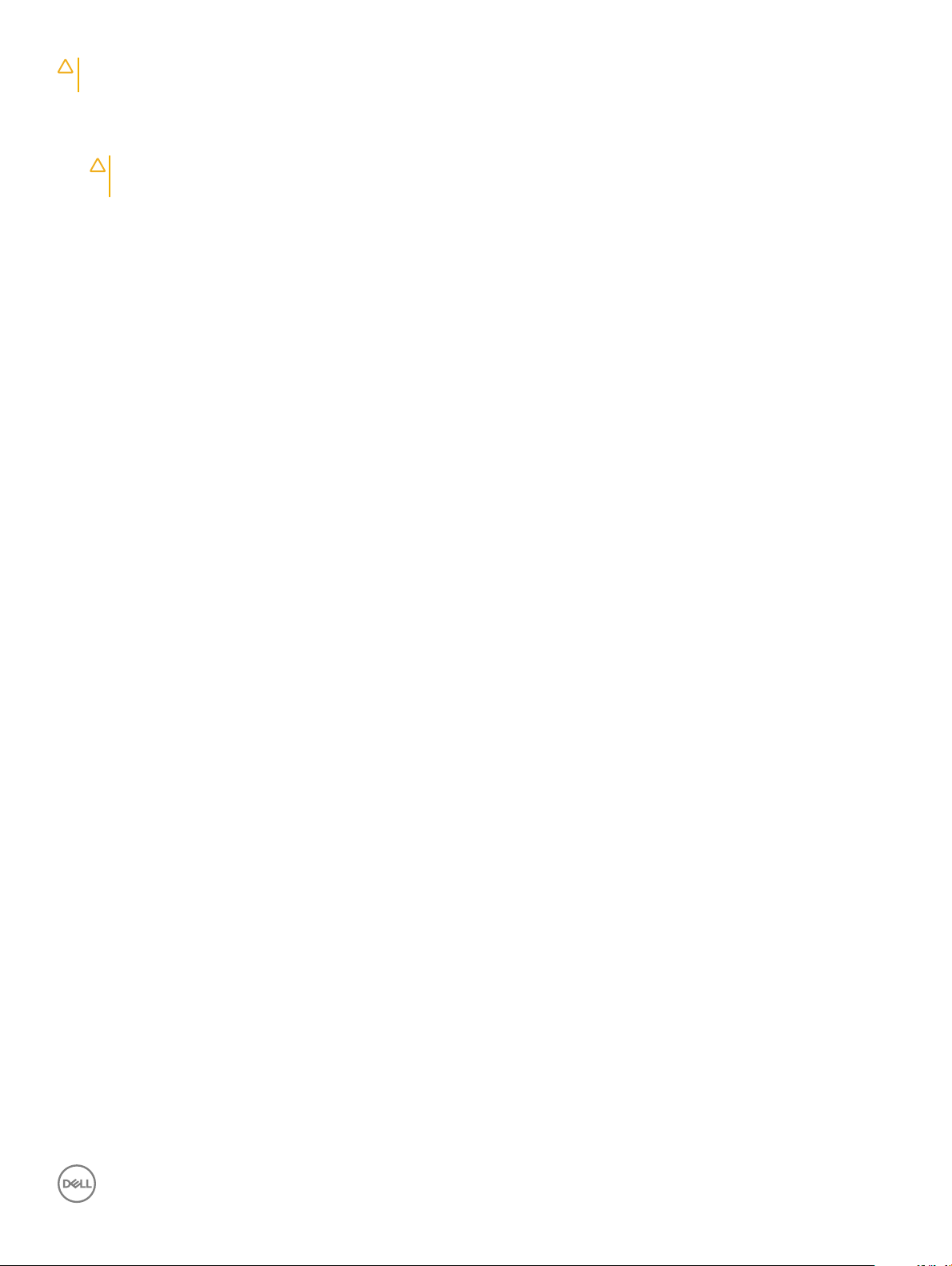
FORSIGTIG: For at undgå beskadigelse af computeren, må du kun bruge det batteri, der er beregnet til denne specikke Dell-
computer. Brug ikke batterier, som er beregnet til andre Dell-computere.
1 Tilslut alle eksterne enheder så som en portreplikator eller mediebase og genmonter alle kort, fx ExpressCard.
2 Tilslut telefon- eller netværkskabler til computeren.
FORSIGTIG: For at tilslutte et netværkskabel skal du først sætte det i netværksenheden og derefter sætte det i
computeren.
3 Tilslut computeren og alle tilsluttede enheder til deres stikkontakter.
4 Tænd computeren
Sådan arbejder du med computeren 9
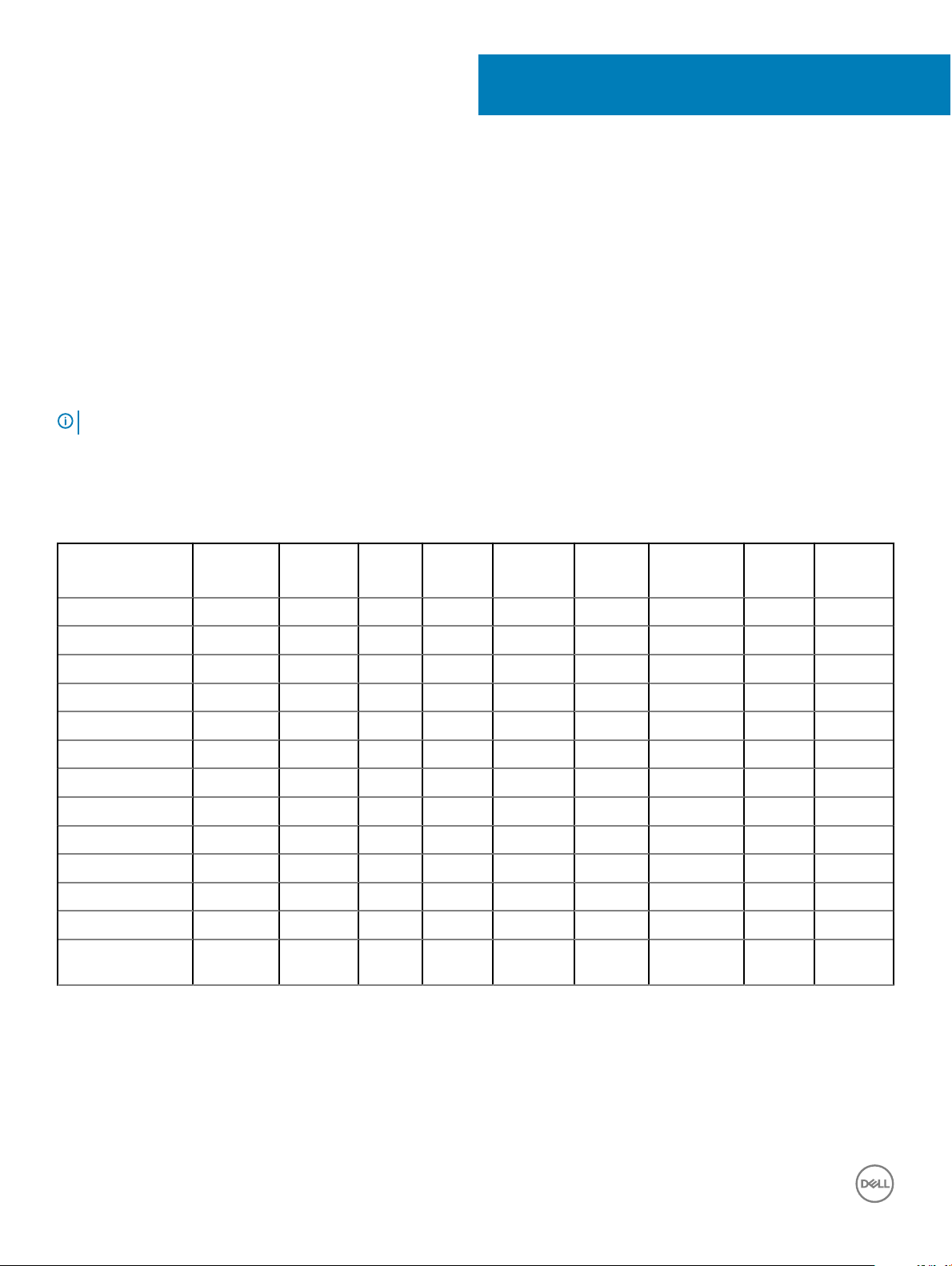
Sådan fjernes og installeres komponenter
Dette afsnit har detaljerede oplysninger om, hvordan computerens komponenter fjernes eller installeres.
Anbefalet værktøj
Procedurerne i dette dokument kræver følgende værktøj:
• Phillips #0 skruetrækker
• Phillips #1 skruetrækker
• Plastikpen
BEMÆRK: Skruetrækker #0 er til skruerne 0-1, og skruetrækker #1 er til skruerne 2-4
Liste over skruer
Tabel 1. Skrueliste for Vostro 15–3578
2
Komponent
Optisk drevbro 3
Optisk drevbeslag 1
Bunddæksel 8 1 8
Harddisk 4
Harddiskbeslag 4
Systemblæser 2
Systemkort 4 1
Støttebeslag 4 3
Skærmmodul 3
Skærmpanel 4
Skærmhængsel 6
Strømknapkort 1
Fingeraftrykslæserb
eslag
M2 x 2
(stort
hoved 07)
M2 x 2
(stort
hoved 05)
M2x2,5 M2x5
1
M2 x 3
(tyndt
hoved)
M2x3
M2,5 x 2,5
(stort hoved)
M2,5x8 M3x3
10 Sådan fjernes og installeres komponenter

Batteri
Fjernelse af batteriet
1 Følg proceduren i Før du udfører arbejde på computerens indvendige dele.
2 Sådan fjernes batteriet:
a Skub frigørelseslåsen for at frigøre batteriet [1].
b Fjern batteriet fra computeren [2].
Sådan installeres batteriet
1 Indsæt batteriet i åbningen og tryk, indtil det klikker på plads.
2 Følg procedurerne i Efter du har udført arbejde på computerens indvendige dele.
Sådan fjernes og installeres komponenter
11

Optisk drev
Fjernelse af det optiske drev
1 Følg proceduren i Før du udfører arbejde på computerens indvendige dele.
2 Fjern batteriet.
3 For at fjerne det optiske drev:
a Fjern skruen (M2 x 5), der fastgør det optiske drev til computeren [1].
b Brug en plastiksyl til at skubbe tappen i pilens retning som angivet på chassiset. [2]
c Træk det optiske drev ud af computeren [3].
Sådan fjernes det optiske drevbeslag
1 Følg proceduren i Før du udfører arbejde på computerens indvendige dele.
2 Fjern:
a Batteri
b Optisk drev
3 For at fjerne det optiske drev fra beslaget:
a Fjern skruen (M2 x 3), der holder det optiske drevs beslag fast.
Sådan fjernes og installeres komponenter
12
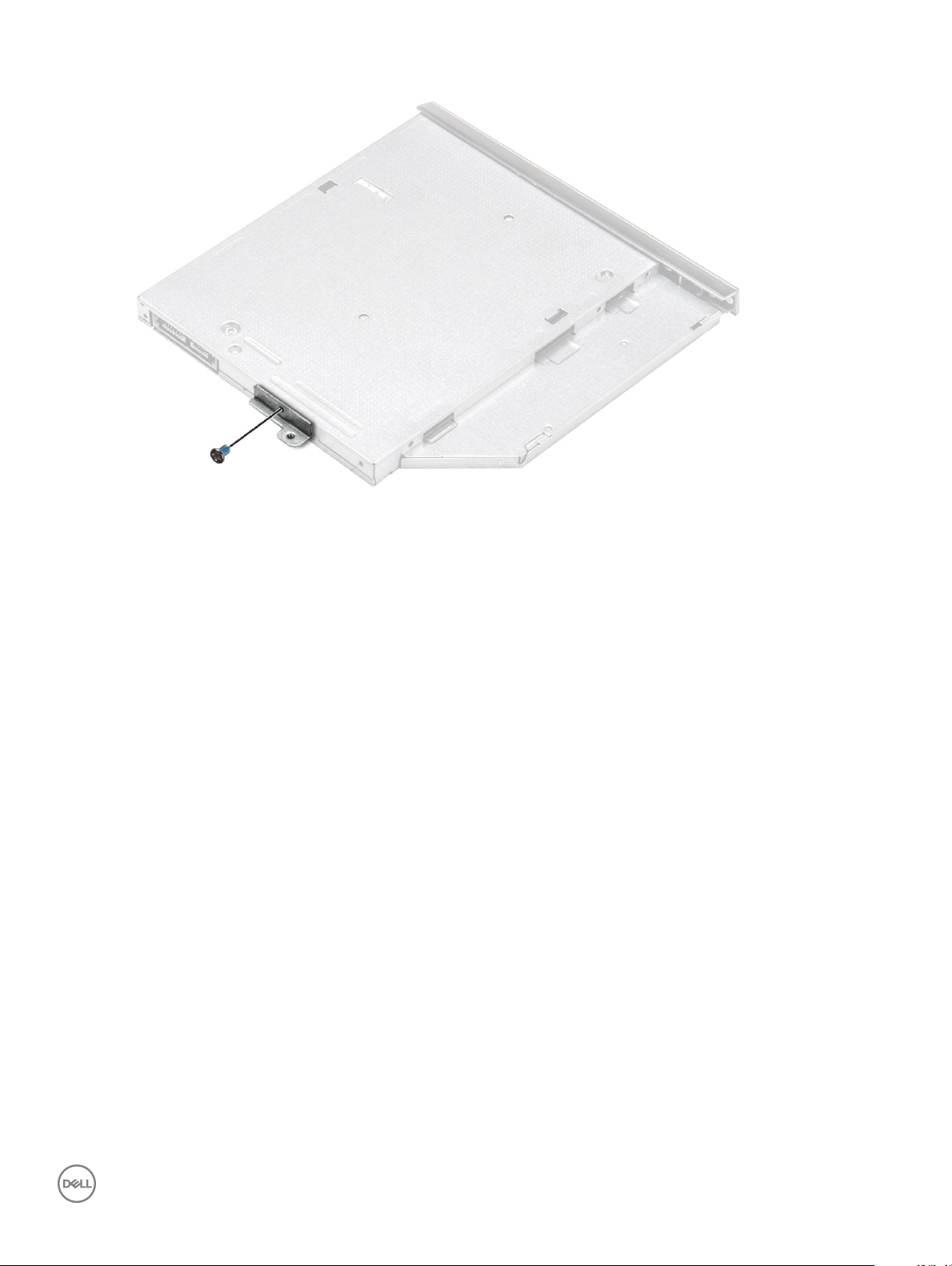
b Fjern det optiske drevbeslag fra det optiske drev.
Sådan installeres det optiske drevbeslag
1 Installer det optiske drevs beslag.
2 Spænd skruen (M2 x 3) for at sætte det optiske drevs beslag fast.
3 Installer:
a Optisk drev
b Batteri
4 Følg proceduren i Efter du har udført arbejde på computerens indvendige dele.
Sådan installeres det optiske drev
1 Indsæt det optiske drev i åbningen indtil det klikker på plads.
2 Spænd skruen (M2 x 5) for at fastgøre det optiske drev til computeren.
3 Installer batteriet.
4 Følg proceduren i Efter du har udført arbejde på computerens indvendige dele.
Tastatur
Fjernelse af tastaturet
1 Følg proceduren i Før du udfører arbejde på computerens indvendige dele.
2 Fjern batteriet.
3 Sådan fjerner du tastaturet:
a Brug en plastiksyl til at frigrøe de fem tapper fra slidserne under tastaturet [1].
b Vend tastaturet om på håndledsstøtten for at få adgang til tastaturstikkablet under tastaturet [2].
Sådan fjernes og installeres komponenter
13
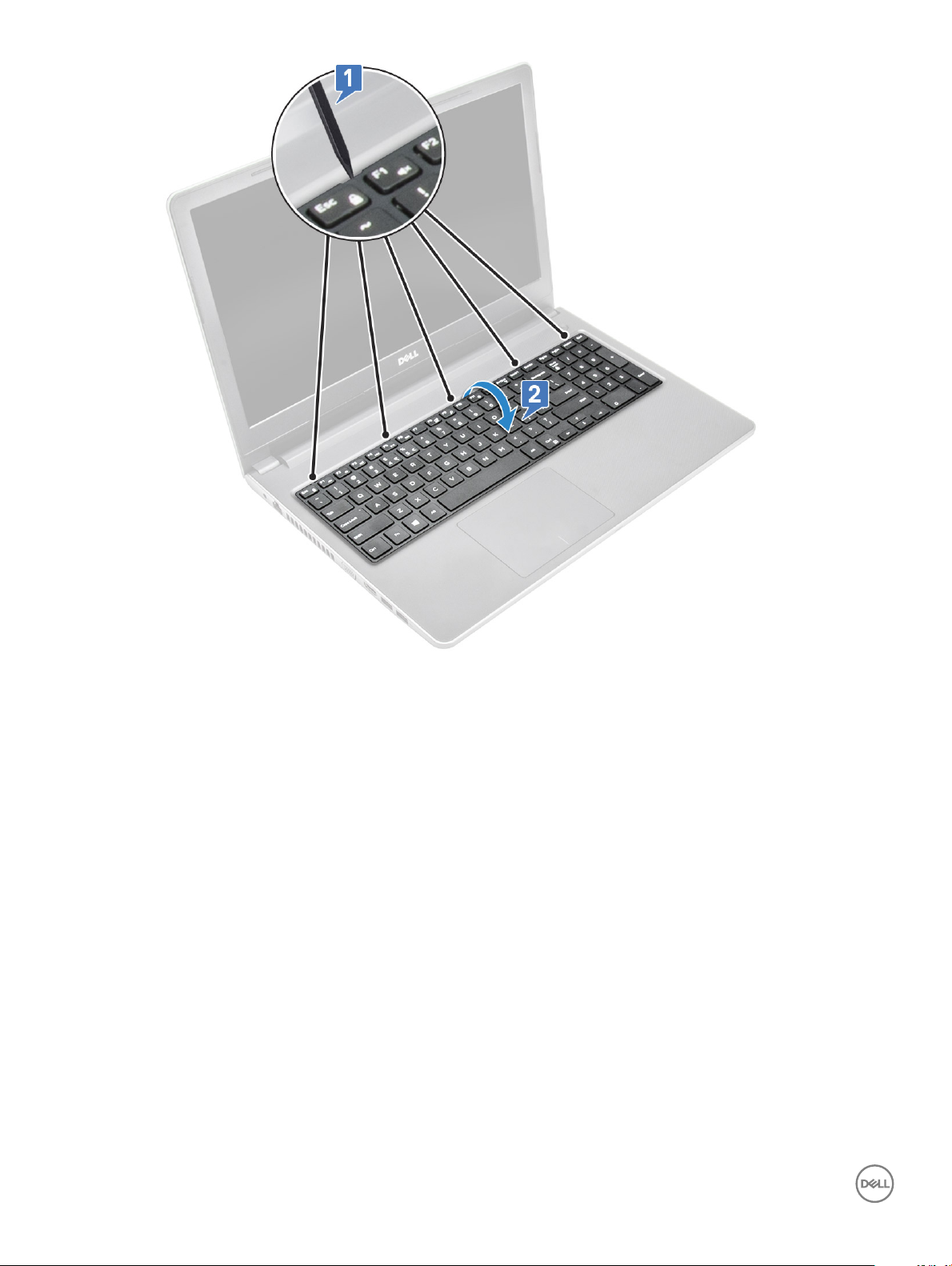
4 For at fjerne tastaturkablet:
a Frakobl tastaturets kabel fra bundkortet.
b Fjern tastaturet fra computeren.
14
Sådan fjernes og installeres komponenter

Sådan installeres tastaturet
1 Tilslut batterikablet til stikket på systemkortet.
2 Juster tastaturet, så det ugter med tapperne.
3 Tryk langs de øverste kanter for at låse tastaturet på plads.
4 Installer batteriet.
5 Følg proceduren i Efter du har udført arbejde på computerens indvendige dele.
Bunddæksel
Fjernelse af bunddækslet
1 Følg proceduren i Før du udfører arbejde på computerens indvendige dele.
2 Fjern:
a Batteri
b Optisk drev
c Tastatur
3 Sådan fjernes bunddækslet:
a Frakobl det optiske drevstik og løft det op for at fjerne det fra systemkortet [1].
Sådan fjernes og installeres komponenter
15
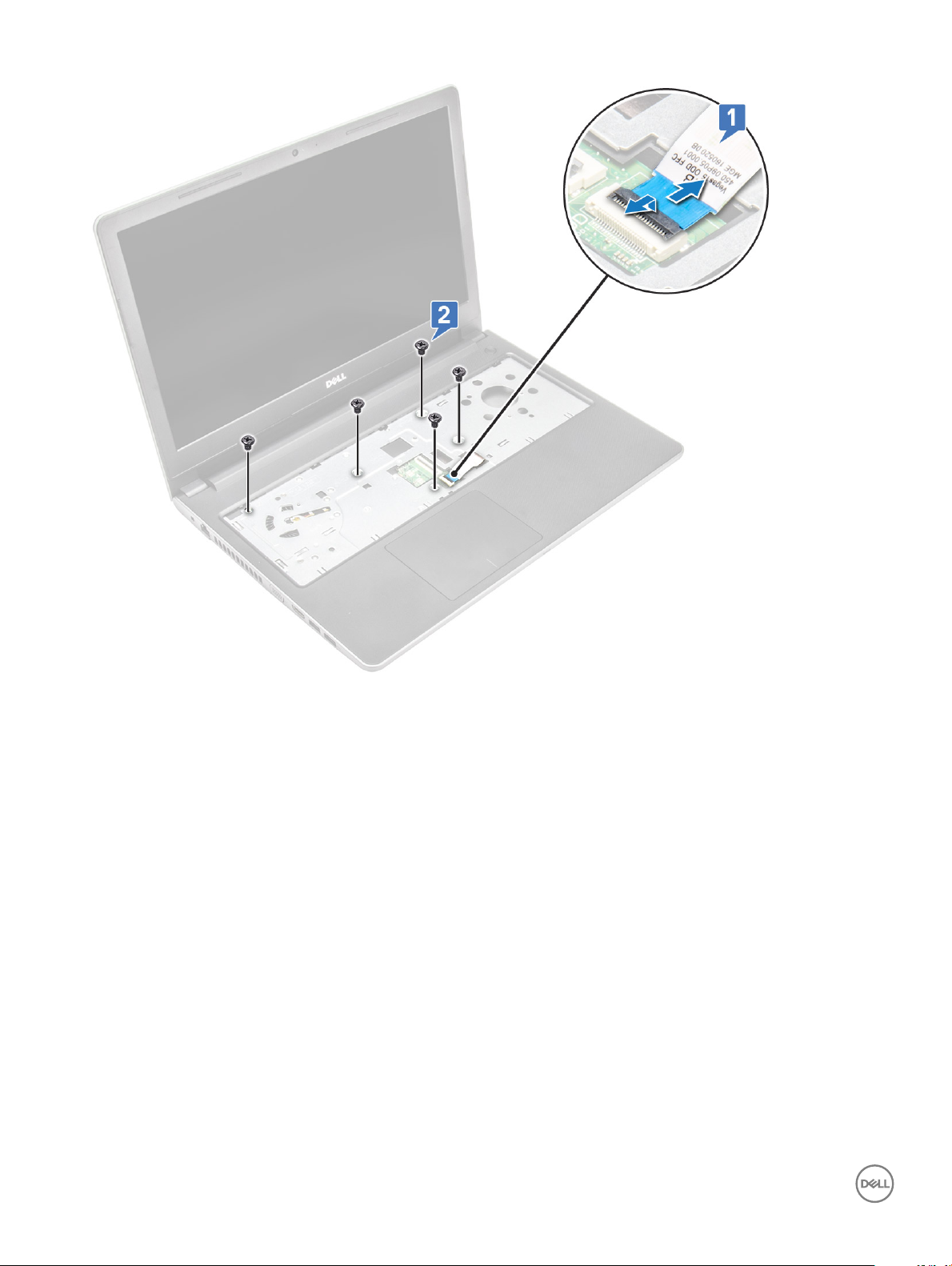
b Fjern de 5 skruer (M2 x 5), der holder bunddækslet fast [2].
4 Vend computeren om, og fjern de skruer (8 skruer (M2,5 x 8), 3 skruer (M2 x 2), 2 skruer (M2 x 5)), der fastgør bunddækslet til
computeren.
16
Sådan fjernes og installeres komponenter
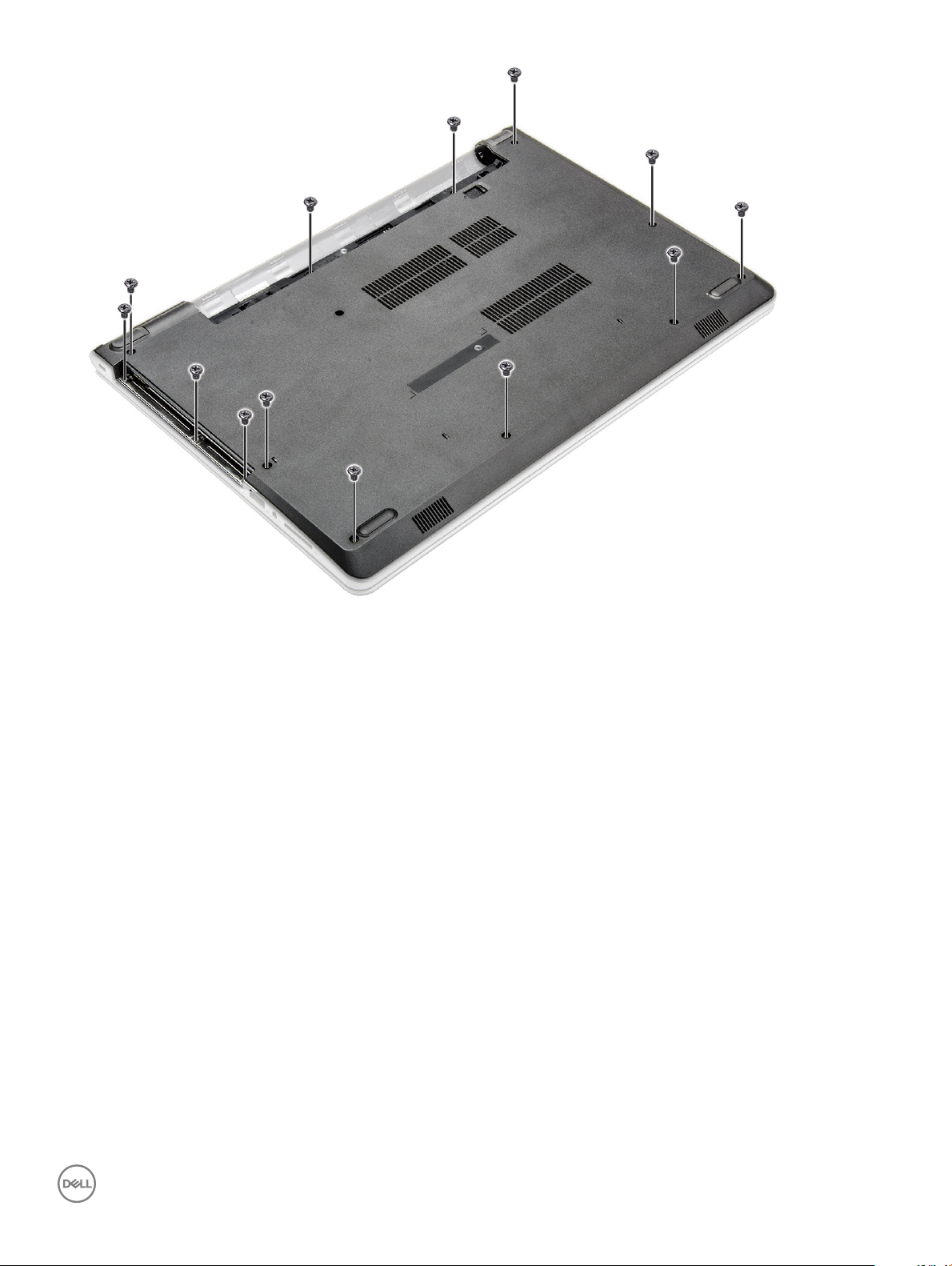
5 Sådan fjernes bunddækslet:
a Brug en syl til at lirke ved kanterne på bunddækslet [1].
b Løft bunddækslet og fjern det fra computeren [2].
Sådan fjernes og installeres komponenter
17

Sådan installeres bunddækslet
1 Placer bunddækslet så det ugter med skrueholderne i computeren.
2 Tryk langs dækslets sider, indtil det klikker på plads.
3 Spænd skruerne (8 skruer (M2,5 x 8), 3 skruer (M2 x 2) og 2 skruer (M2 x 5)) for at fastgøre bunddækslet til computeren.
4 Vend computeren om.
5 Åbn skærmen, og tilslut det optiske drevs stik til systemkortet.
6 Spænd skruerne for at fastgør bunddækslet til håndledsstøtten.
7 Installer:
a Tastatur
b Optisk drev
c Batteri
8 Følg proceduren i Efter du har udført arbejde på computerens indvendige dele.
Harddisk
Sådan fjernes harddiskmodulet
1 Følg proceduren i Før du udfører arbejde på computerens indvendige dele.
2 Fjern:
a Batteri
Sådan fjernes og installeres komponenter
18

b Optisk drev
c Tastatur
d Bunddæksel
3 For at fjerne harddiskmodulet:
a Frakobl harddiskkablet fra stikket på systemkortet [1].
b Fjern de 4 skruer (M2 x 3), der fastgør harddiskmodulet til computeren [2].
c Løft harddiskmodulet op, og ud af computeren [3].
Sådan fjernes harddisken fra harddiskbeslaget
1 Følg proceduren i Før du udfører arbejde på computerens indvendige dele.
2 Fjern:
a Batteri
b Optisk drev
c Tastatur
d Bunddæksel
e Harddiskmodul
3 For at fjerne harddisken fra harddiskmodulet:
a Træk i harddiskkabelstikket for at fjerne det fra harddisken.
b Fjern de 4 skruer (M3 x 3), der fastgør hardiskdrevets beslag til harddisken [1].
c Løft harddisken ud fra harddiskbeslaget [2].
Sådan fjernes og installeres komponenter
19

Sådan monteres harddisken i harddiskbeslaget
1 Juster skrueholderne ind og indsæt harddisken i harddiskbeslaget.
2 Spænd skruerne (M3 x 3) for at fastgøre harddisken til harddiskbeslaget.
3 Slut harddiskens kabelstik til harddisken.
4 Installer:
a Harddiskmodul
b Bunddæksel
c Tastatur
Sådan fjernes og installeres komponenter
20
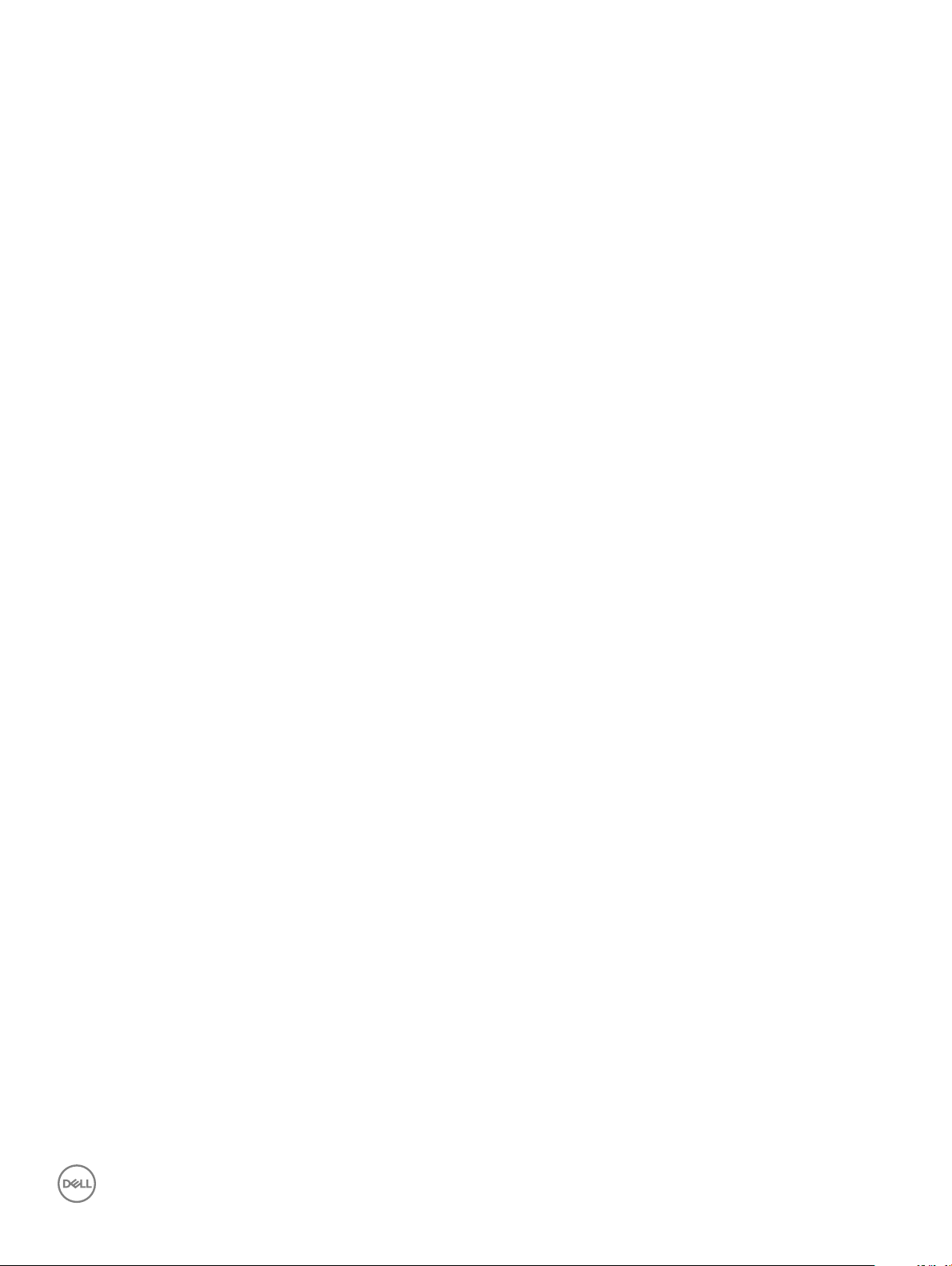
d Optisk drev
e Batteri
5 Følg proceduren i Efter du har udført arbejde på computerens indvendige dele.
Sådan installeres harddiskmodulet
1 Indsæt harddiskmodulet i dets åbning i computeren.
2 Spænd de 4 skruer (M2 x 3) for at fastgøre harddiskmodulet til computeren.
3 Anbring det optiske drevs kabel i bundkortets stik.
4 Installer:
a Bunddæksel
b Tastatur
c Optisk drev
d Batteri
5 Følg procedurerne i Efter du har udført arbejde på computerens indvendige dele.
Fingeraftrykslæser
Sådan fjernes ngeraftrykslæseren
1 Følg proceduren i Før du udfører arbejde på computerens indvendige dele.
2 Fjern:
a Batteri
b Optisk drev
c Tastatur
d Bunddæksel
e Harddisk
3 For at fjerne ngeraftrykslæserens beslag:
a Frakobl ngeraftrykslæseren fra stikket på systemkortet [1].
b Fjern skruen, der fastgør ngeraftryksmodulet til computeren [2].
c Fjern 1 skrue (M2 x 2,5), der fastgør nteraftryksmodulet til computeren [3].
d Løft ngeraftrykslæserens beslag fra computeren [4].
Sådan fjernes og installeres komponenter
21
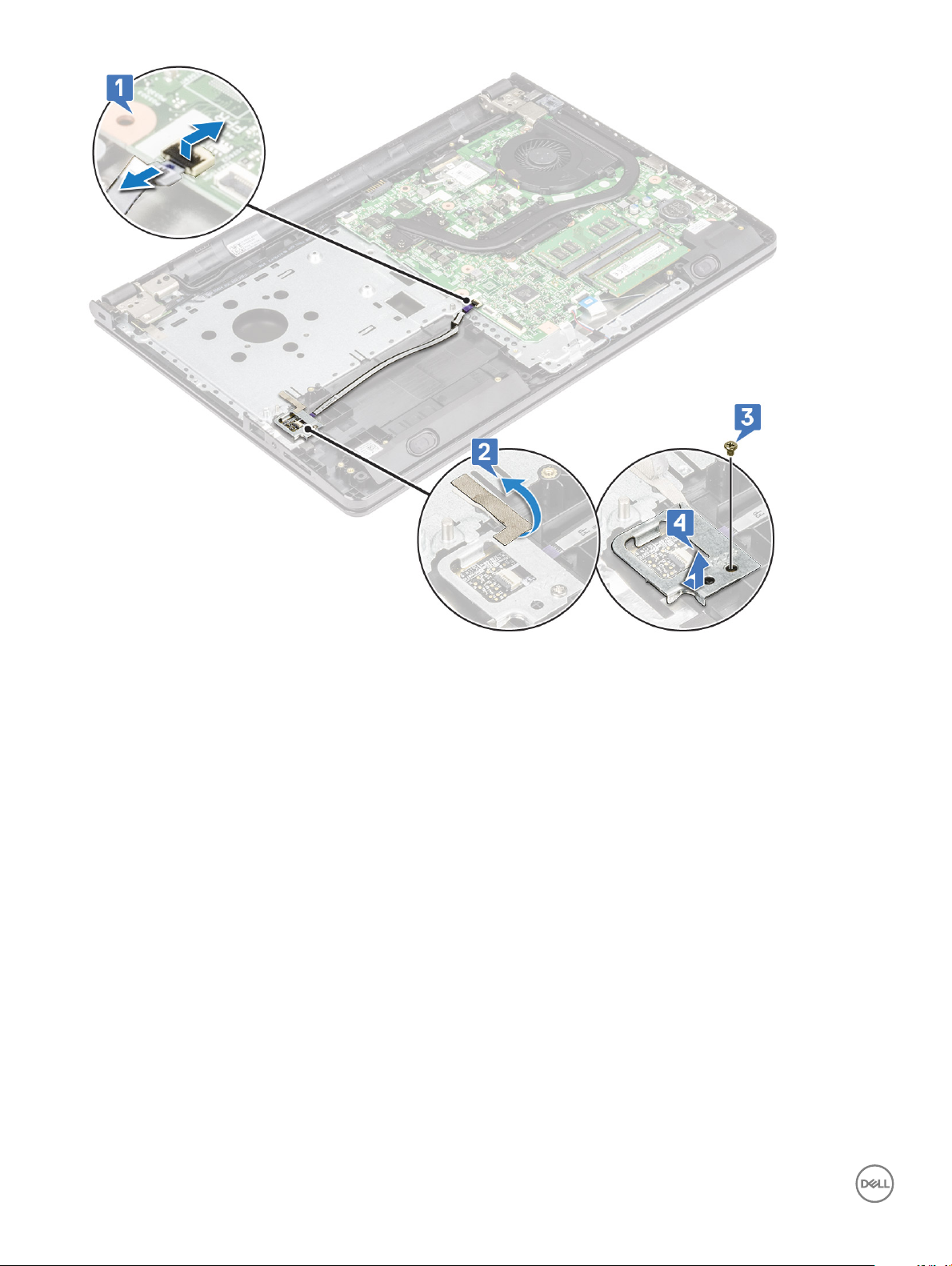
4 Fjern ngeraftrykslæseren
a Løft ngeraftrykslæserens kort op fra computeren.
22
Sådan fjernes og installeres komponenter

Sådan installeres ngeraftrykslæseren
1 Anbring ngeraftrykslæserens kort i åbningen på computeren.
2 Spænd 1 skrue (M2 x 2,5), der fastgør ngeraftrykslæserens beslag til computeren.
3 Påsæt tapen, der fastgør ngeraftryksmodulet til computeren.
4 Tilslut ngeraftrykslæserens kabel til stikket på systemkortet.
5 Installer:
a Harddisk
b Bunddæksel
c Tastatur
d Optisk drev
e Batteri
6 Følg procedurerne i Efter du har udført arbejde på computerens indvendige dele.
WLAN-kort
Sådan fjernes WLAN-kortet
1 Følg proceduren i Før du udfører arbejde på computerens indvendige dele.
2 Fjern:
a Batteri
b Optisk drev
c Tastatur
d Bunddæksel
3 For at fjerne WLAN-kortet:
a Fjern 1 skrue (M2 x 3), der fastgør tappen til WLAN-kortet [1].
Sådan fjernes og installeres komponenter
23
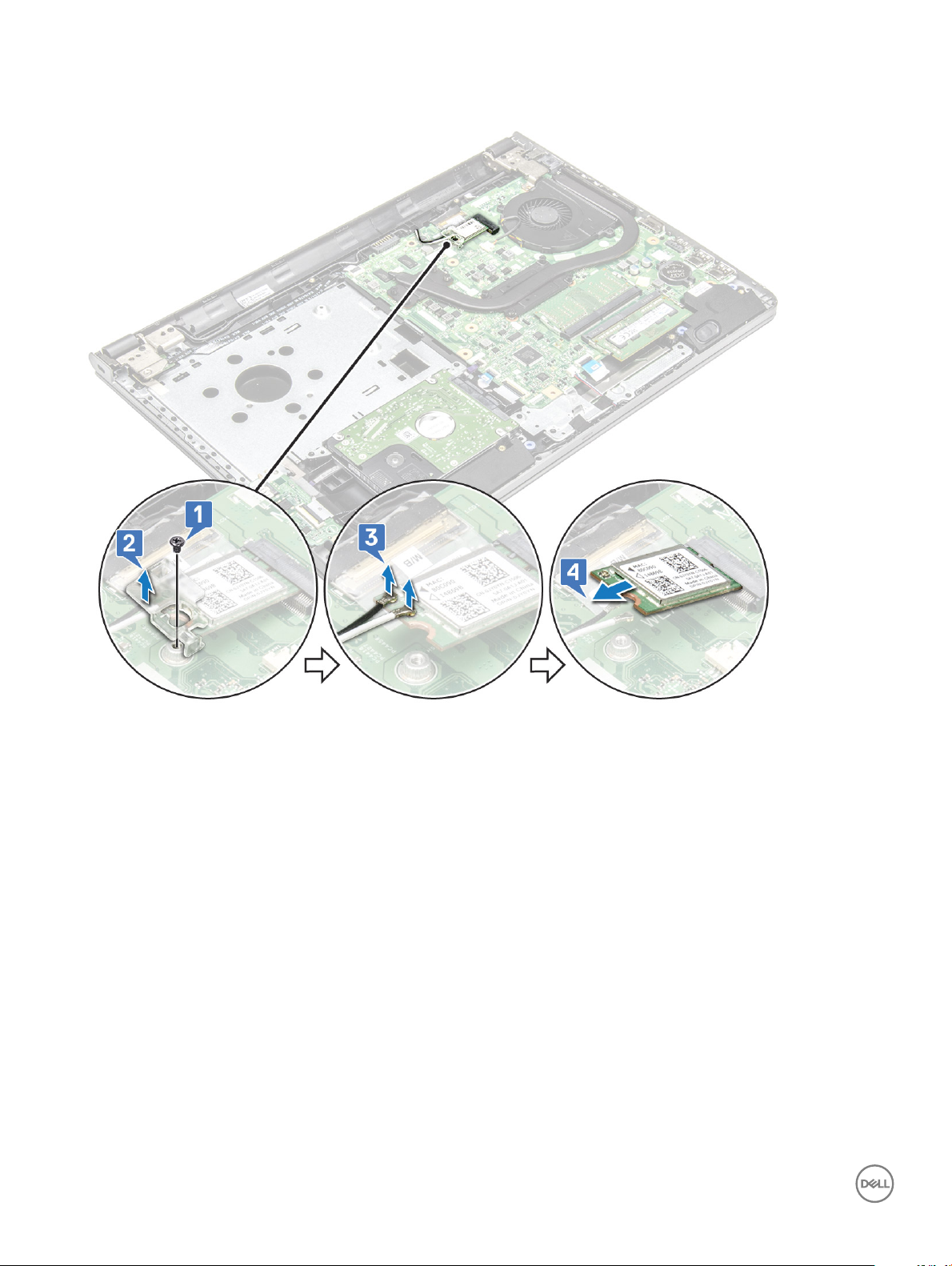
b Løft tappen der fastgør WLAN-kortet [2].
c Frakobl WLAN-kablerne fra stikkene på WLAN-kortet [3].
d Træk WLAN-kortet ud af stikket på systemkortet [4].
Sådan installeres WLAN-kortet
1 Sæt WLAN-kortet i stikket på systemkortet.
2 Slut WLAN-kablerne til stikkene på WLAN-kortet.
3 Placer sikringstappen på WLAN-kortet, og spænd 1 skrue (M2 x 3) på computeren.
4 Installer:
a Bunddæksel
b Tastatur
c Optisk drev
d Batteri
5 Følg proceduren i Efter du har udført arbejde på computerens indvendige dele.
Sådan fjernes og installeres komponenter
24
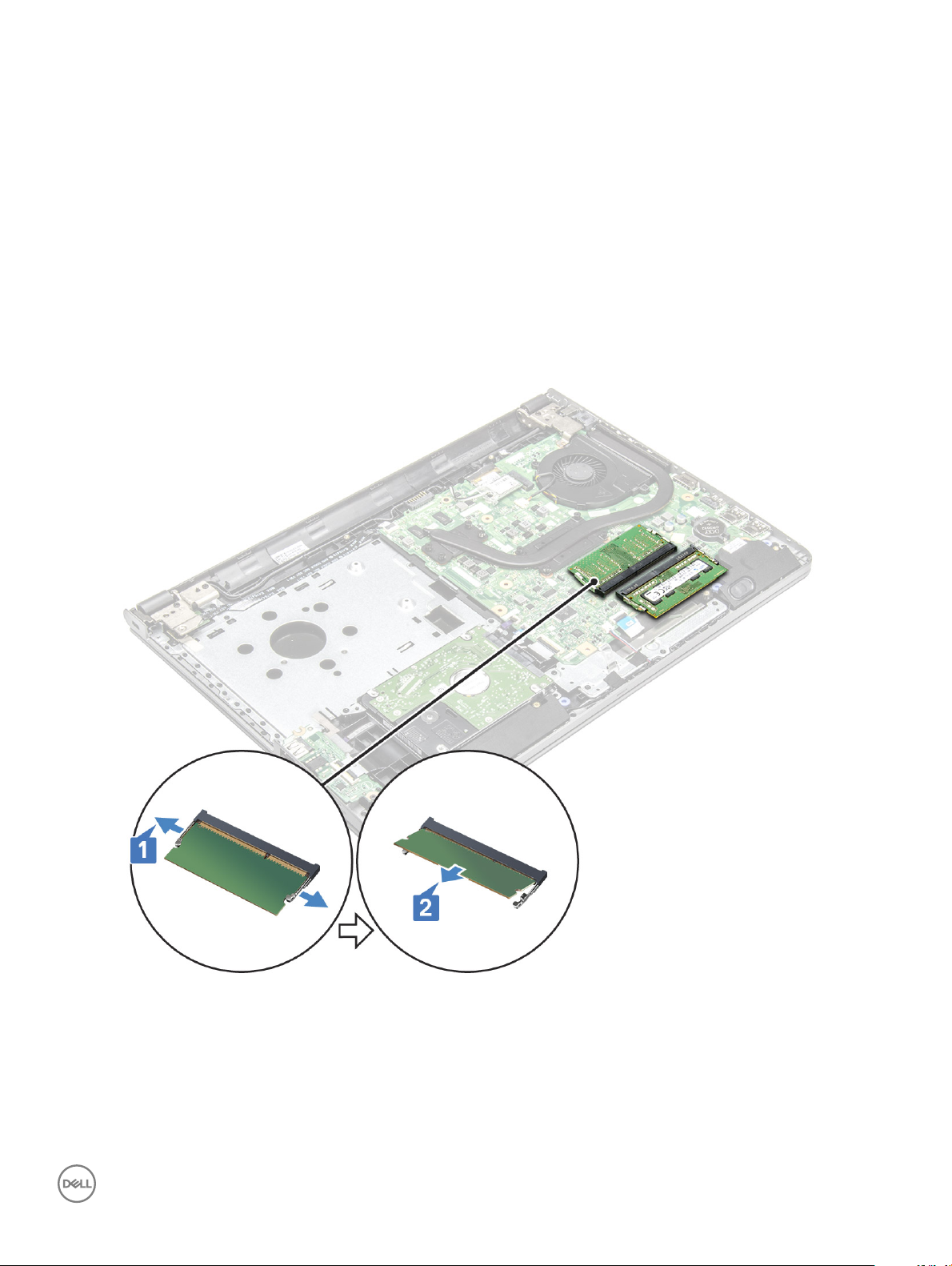
Hukommelsesmoduler
Sådan fjernes hukommelsesmodulet
1 Følg proceduren i Før du udfører arbejde på computerens indvendige dele.
2 Fjern:
a Batteri
b Optisk drev
c Tastatur
d Bunddæksel
3 For at fjerne hukommelsesmodul:
a Træk i klemmerne, der fastgør hukommelsesmodulet, indtil hukommelsesmodulet springer op [1].
b Fjern hukommelsesmodulet fra systemkortet [2].
Sådan installeres hukommelsesmodulet
1 Indsæt hukommelsesmodulet i hukommelsessoklen.
2 Tryk på hukommelsesmodulet indtil klemmerne fastgør hukommelsesmodulet.
3 Installer:
Sådan fjernes og installeres komponenter
25
